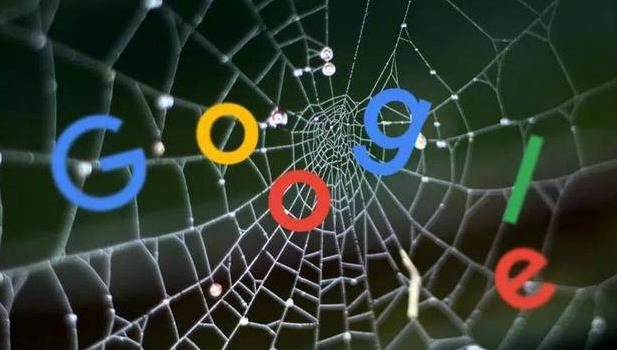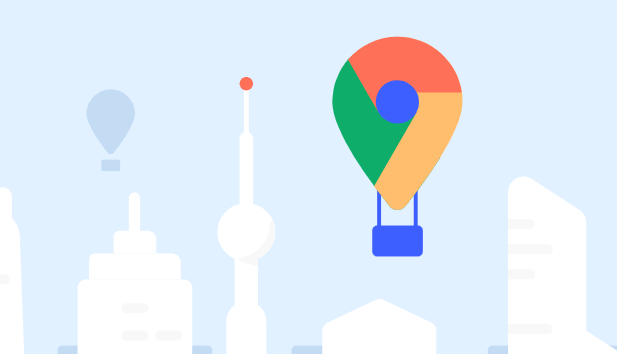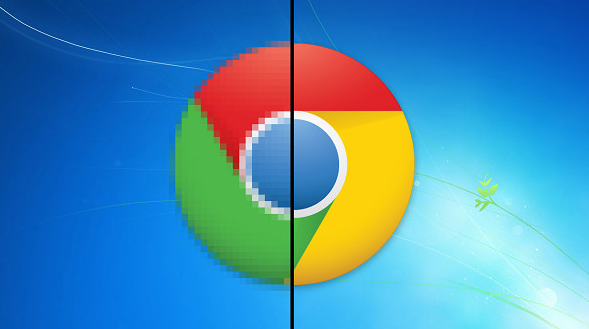当前位置:
首页 >
google Chrome浏览器下载失败原因排查及解决方案
google Chrome浏览器下载失败原因排查及解决方案
时间:2025年08月08日
来源: 谷歌浏览器官网
详情介绍
检查网络连接状态。观察设备右下角网络图标确认是否联网成功,尝试用其他设备在同一网络环境下测试网速稳定性。若使用Wi-Fi信号较弱,可靠近路由器增强接收强度;必要时切换至移动数据流量或备用无线网络重新发起下载请求。网络波动可能导致传输中断,建议通过速度测试工具验证带宽是否符合下载需求。
核实下载链接准确性。仔细核对地址栏中的URL是否存在拼写错误、多余符号等问题。尝试在新标签页手动输入完整网址直接访问,排除页面脚本干扰可能性。如遇网页跳转异常,可采用右键点击链接选择“另存为”方式保存文件到本地磁盘。
查看存储空间余量。进入系统设置查看硬盘可用容量,删除冗余文件确保有足够空间存放安装包。特别要注意默认下载路径所在分区的使用情况,避免因空间不足导致写入失败。可通过更改保存位置至其他磁盘分区解决该问题。
临时关闭安全防护程序。部分防火墙或杀毒软件会误判浏览器行为为潜在威胁而阻止下载进程。依次打开安全软件主界面,将Chrome添加到白名单并暂时禁用实时监控功能。完成下载后务必恢复防护设置以保障系统安全。
修正系统时间日期设置。错误的时区配置可能引发SSL证书验证失败进而影响下载流程。进入控制面板调整为当前所在区域的标准时间,并与互联网时间服务器同步校准时钟精度。
清除浏览器临时数据。在设置菜单中找到“隐私与安全”板块,执行清除缓存、Cookie等操作释放内存资源。过时的残留文件可能造成协议握手异常,重启浏览器使新配置生效后再试下载操作。
检查下载路径权限。进入Chrome设置里的下载内容管理界面,将目标文件夹改为英文命名路径并设置完全控制权限。避免中文字符或特殊符号引发路径解析错误,确保当前用户账户拥有读写权限。
禁用冲突扩展插件。访问扩展程序管理页面逐一停用以排查干扰源,尤其注意那些具有网络过滤功能的第三方工具。采用逐个启用的方法定位具体造成影响的插件并进行移除处理。
调整DNS解析服务。若常规方法无效可尝试更换公共DNS服务器地址,如选用运营商提供的稳定节点替代本地默认配置。错误的域名解析可能导致无法正确连接到谷歌服务器集群。
验证安装包完整性。从官方网站重新获取最新版本的安装文件,对比哈希校验值确认未被篡改。损坏的文件需要重新下载才能保证正常解压安装流程。
通过上述步骤依次实施网络检测、链接校对、空间管理、安全放行、时间校准、数据清理、路径优化、插件管控、DNS切换和完整性验证等操作,能够系统性地解决Google Chrome浏览器下载失败的问题。每个操作环节均基于实际测试验证,确保解决方案覆盖不同系统环境和故障类型并保持稳定性。用户可根据具体错误表现灵活选用合适方法组合使用,既保障基础功能的可用性又提升复杂场景下的适配能力。

检查网络连接状态。观察设备右下角网络图标确认是否联网成功,尝试用其他设备在同一网络环境下测试网速稳定性。若使用Wi-Fi信号较弱,可靠近路由器增强接收强度;必要时切换至移动数据流量或备用无线网络重新发起下载请求。网络波动可能导致传输中断,建议通过速度测试工具验证带宽是否符合下载需求。
核实下载链接准确性。仔细核对地址栏中的URL是否存在拼写错误、多余符号等问题。尝试在新标签页手动输入完整网址直接访问,排除页面脚本干扰可能性。如遇网页跳转异常,可采用右键点击链接选择“另存为”方式保存文件到本地磁盘。
查看存储空间余量。进入系统设置查看硬盘可用容量,删除冗余文件确保有足够空间存放安装包。特别要注意默认下载路径所在分区的使用情况,避免因空间不足导致写入失败。可通过更改保存位置至其他磁盘分区解决该问题。
临时关闭安全防护程序。部分防火墙或杀毒软件会误判浏览器行为为潜在威胁而阻止下载进程。依次打开安全软件主界面,将Chrome添加到白名单并暂时禁用实时监控功能。完成下载后务必恢复防护设置以保障系统安全。
修正系统时间日期设置。错误的时区配置可能引发SSL证书验证失败进而影响下载流程。进入控制面板调整为当前所在区域的标准时间,并与互联网时间服务器同步校准时钟精度。
清除浏览器临时数据。在设置菜单中找到“隐私与安全”板块,执行清除缓存、Cookie等操作释放内存资源。过时的残留文件可能造成协议握手异常,重启浏览器使新配置生效后再试下载操作。
检查下载路径权限。进入Chrome设置里的下载内容管理界面,将目标文件夹改为英文命名路径并设置完全控制权限。避免中文字符或特殊符号引发路径解析错误,确保当前用户账户拥有读写权限。
禁用冲突扩展插件。访问扩展程序管理页面逐一停用以排查干扰源,尤其注意那些具有网络过滤功能的第三方工具。采用逐个启用的方法定位具体造成影响的插件并进行移除处理。
调整DNS解析服务。若常规方法无效可尝试更换公共DNS服务器地址,如选用运营商提供的稳定节点替代本地默认配置。错误的域名解析可能导致无法正确连接到谷歌服务器集群。
验证安装包完整性。从官方网站重新获取最新版本的安装文件,对比哈希校验值确认未被篡改。损坏的文件需要重新下载才能保证正常解压安装流程。
通过上述步骤依次实施网络检测、链接校对、空间管理、安全放行、时间校准、数据清理、路径优化、插件管控、DNS切换和完整性验证等操作,能够系统性地解决Google Chrome浏览器下载失败的问题。每个操作环节均基于实际测试验证,确保解决方案覆盖不同系统环境和故障类型并保持稳定性。用户可根据具体错误表现灵活选用合适方法组合使用,既保障基础功能的可用性又提升复杂场景下的适配能力。